 GOOGLE DOCS es la alternativa gratuita a Microsoft Office que te ofrece Google para que hagas documentos, hojas de cálculo y presentaciones que se mantienen en "la nube", esto es: sin necesidad de que tengas un procesador de palabras, programa para hojas de cálculo o programa para crear presentaciones en tu computadora y mantengas tu trabajo en la nube, accesible para ti desde cualquier lugar y cualquier computadora con conexión a Internet. Al estar los documentos en Internet, tienes la opción de permitirle a más personas que editen los documentos, permitiéndote así tener colaboración a distancia en la creación y edición de documentos que se tengan que hacer en conjunto.
GOOGLE DOCS es la alternativa gratuita a Microsoft Office que te ofrece Google para que hagas documentos, hojas de cálculo y presentaciones que se mantienen en "la nube", esto es: sin necesidad de que tengas un procesador de palabras, programa para hojas de cálculo o programa para crear presentaciones en tu computadora y mantengas tu trabajo en la nube, accesible para ti desde cualquier lugar y cualquier computadora con conexión a Internet. Al estar los documentos en Internet, tienes la opción de permitirle a más personas que editen los documentos, permitiéndote así tener colaboración a distancia en la creación y edición de documentos que se tengan que hacer en conjunto.
♦ Google Docs es un servicio que está integrado con el servicio de almacenamiento de Google llamado Google Drive.
Usos Google Docs:
• Compartir documentos y colaborar en tiempo real: puedes elegir quiénes pueden ver un documento específico, puedes compartir documentos instantáneamente y editar documentos simultáneamente con otros usuarios que estén conectados y usando el mismo documento.
• Guardar y organizar tu trabajo de forma segura: puedes editar y acceder a tus documentos donde quiera que estés, siempre y cuando tengas disponible una conexión a Internet y un navegador de Internet. Tus documentos se almacenan en la nube, eliminando riesgos de fallos de tu disco duro y ahorrándote la necesidad de hacer respaldos. Los puedes organizar en tantas carpetas como consideres necesarias, y también puedes guardar una copia de tus documentos en tu disco duro en formatos: DOC, XLS, CSV, ODS, ODT, PDF, RTF y HTML.
• Controlar quién puede ver tus documentos: puedes publicar tus documentos y definir quiénes los puede ver, desde el mundo entero hasta una lista de amigos, o únicamente tu. También puedes publicar tus documentos como páginas web o publicarlo directamente en tu blog. Existen opciones para empresas, que brindan herramientas de colaboración.
Google Docs en dispositivos móviles:
En dispositivos Android, tiene disponible la aplicación de Google Docs, que te permite crear documentos, compartirlos, renombrarlos, borrarlos y cargarlos en tu cuenta de Google Docs. Igualmente existe una aplicación para iPhone y iPad, que te permiten ver y editar documentos de Google Docs. También puedes editar documentos si usas el navegador Safari en estos dispositivos de Apple.
Para otros dispositivos móviles, existe la opción de abrir Google Docs usando un navegador de Internet, aunque es posible que sólo te limite a poder editar documentos y hojas de cálculo.
GOOGLE DRIVE es un producto que permitirá a los usuarios almacenar de forma centralizada todos sus archivos de Google Docs y sincronizar estos archivos en todos sus dispositivos.
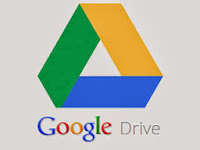 Los archivos serán accesibles desde el navegador web, el cliente de Google Drive y la Google Drive mobile app.
Los archivos serán accesibles desde el navegador web, el cliente de Google Drive y la Google Drive mobile app.
Google Drive y Google Docs son los componentes de un servicio integrado que proporciona un espacio único para almacenar, crear, modificar, compartir y acceder a documentos, archivos y carpetas de todo tipo.
Google Drive, ha nacido para apoyar una de sus divisiones creada con anterioridad, Google Docs. Puesto que hasta su llegada solo era posible añadir documentos en esta parte con acceso desde Gmail, con la aparición de Google Drive se ofrece una ventaja adicional: disponer de los mismos archivos también en el ordenador, sincronizados con Google Docs pero accesibles también cuando no se tiene acceso a Internet. De este modo, se cuenta con la ventaja de disponer de los archivos tanto en local como en la Red. Esto permitirá la sincronización con diferentes dispositivos, y por tanto la posibilidad de acceder a la información desde cualquiera de ellos.
Usos de Google Drive:
• Es el lugar donde se accede a todos tus archivos, incluidos los documentos de Google Docs y los archivos locales que Utiliza Google Drive para guardar todo tipo de archivos, incluidos documentos, presentaciones, música, fotos y vídeos. Puedes abrir muchos tipos de archivo directamente en tu navegador, incluidos los archivos PDF, archivos Microsoft Office, vídeos de alta definición y muchos tipos de archivos de imagen, aunque no tengas instalado el programa correspondiente en tu ordenador.
• Mantiene actualizados todos los elementos automáticamente, así que puedes realizar modificaciones y acceder a la última versión desde cualquier lugar.
• Google Drive sustituirá tu anterior Lista de documentos. Todos tus documentos de Google Docs aparecerán automáticamente en Google Drive. Además, cuando muevas archivos locales a la carpeta de Google Drive de tu ordenador, podrás compartirlos y colaborar en ellos de manera muy similar a como lo haces actualmente con Google Docs.
• Ofrece muchas maneras de ver, buscar y ordenar los archivos. Incluye opciones de búsqueda potentes (incluso la capacidad de buscar texto en imágenes) para que puedas encontrar rápidamente lo que buscas.hayas sincronizado con la nube. Google Drive sustituye y mejora la lista de documentos de Google Docs anterior.
• Con Google Drive, siempre tendrás una copia de tus datos en la Web. No importa lo que pase con tus dispositivos, tus archivos están seguros. Se mantien la misma calidad empresarial de protección de datos y las mismas ventajas en seguridad que ofrece Google Apps.
GOOGLE DRIVE
Para poder utilizar Google Drive, debes contar con una cuenta de Gmail. Puedes ingresar directamente a través de drive.google.com o docs.google.com, o por medio del buscador de Google.
C.41: CREACIÓN DE CARPETAS Y ARCHIVOS
E.1: En la opción "Crear".. nos ofrece múltiples posibilidades.. como se muestra en la imagen.. podemos crear.. Documentos, Presentaciones, Hojas de cálculos, Formularios, Dibujos..
E.2: Nos permite crear "carpetas" en nuestra compu.. y luego subirlas, lo mismo que "archivos"..
Por ejemplo, creamos una carpeta que guardaremos en el escritorio de nuestra PC.. llamada "Google Drive"..
Luego.. vamos al lugar donde la guardamos y buscamos la carpeta que creamos, como hacemos siempre que buscamos un en nuestra Pc.. una vez que la encontramos, la seleccionamos.. y hacemos clic "aceptar".. y listo..
Podemos subir archivos directamente desde la PC.. Vamos a "Archivo".. ahí podremos buscar el archivo que deseamos, en la ubicación que la tengamos guardada en nuestra PC..
Una vez que lo seleccionamos, hacemos clic en "Abrir".. y directamente, se cargara en Mi unidad, dentro de Google Drive..
E.2: Otra función que posee, es la de crear carpetas.. permitiéndonos mantener nuestra información ordenada y en un lugar fácil de localizar.. como se muestra a la izquierda de la imagen..
E.3: Estas son distintas alternativas que nos presenta, para visualizar la información de los archivos y carpetas que tenermos.. Estas opciones están arriba a la derecha..
C.42: CREAR UNA HOJA DE CÁLCULO
E.1: Puedes cambiarle el nombre a la Hoja de Cálculo..
E.2: Presenta las mismas características que un libro de Excel, puedes editarlo, cambiar el formato, insertar columnas, gráficos, imágenes, imprimir la tabla, entre otras cosas..
E.3: Podemos crear una tabla de Clientes, como la de la imagen, la misma, fue completada, por todos los integrantes de la cátedra de informática..
C.43: COMPARTIR ARCHIVOS DE GOOGLE DRIVE
E.1: Para compartir un archivo lo primero que debemos hacer, es clic sobre "compartir" que se encuentra a arriba a la derecha de la pantalla..
E.2: Ahí, tendremos que editar la forma en que queremos compartir la información y con quienes..
Al archivo pueden ser visible en forma pública en la Web, en forma privada, o por aquellas personas que reciban un vínculo, en el cual puede tener distintas opciones: puede ver, puede editar, puede comentar.. Guardamos los cambios..
El paso siguiente, en caso de elegir la opción de personas que reciban un vínculo, es ingresar los nombres, direcciones de correo electrónico o grupos..
C.44: GUARDAR ARCHIVOS COMPARTIDOS EN LA PC
E.1: Nos ubicamos en el archivo de Google Drive que queremos descargar, hacemos clic en Archivo, luego en Descargar como y Seleccionamos el tipo de archivo en que queremos que se guarde, en este caso Microsoft Excel xlsx.
Automáticamente se realiza la descarga a nuestra computadora, utilizando el navegador Google Chrome..
Lo mismo para el caso de recibir, un archivo por mail.. debemos realizar, los mismos pasos..
Google Drive, es una excelente herramienta que nos ofrece Google.. ya que por medio de ella, podemos almacenar información en la nube, y compartirla directamente con otras personas, incluso estas no solo pueden verla, sino comentarla y modificarla..
Es una buena herramienta, para compartir videos y archivos con gran peso..
Sin duda es un recurso que las organizaciones deberían conocer, y empezar a implementar, no sólo a nivel interno, sino con su entorno cercano también. Esto ayudará a que el flujo de información sea más dinámico, a que todos puedas accedes, y a disponer de ella de forma rápida y confiable.
Fuente:
* Explicación de clases del Prof. Bertocchi y tabla confeccionada con mis compañeros de cátedra.
* Sitio www.aprenderinternet.about.com - Consultada el día 8 de octubre de 2013. http://aprenderinternet.about.com/od/ConceptosBasico/a/Que-Es-Google-Docs.htm
* Sitio www.tendenciasweb.about.com - Consultada el día 8 de octubre de 2013. http://tendenciasweb.about.com/od/empresas-de-internet/ss/Como-Funciona-Google-Drive.htm
* Sitio www.gapps.upaep.mx - Consultada el dia 8 de octubre de 2013. http://gapps.upaep.mx/inicio/googledocs/google-drive/que-es-google-drive
















Buenas, excelente publicacion. Me gustaron las imagenes que utilizaste para explicar la creacion de archivos y carpetas. Fue una linda experiencia la de crear una hoja de calculo e introducir informacion a la vez que los demas compañeros, jamas me imagine que se podia hacer esto . Gracias por aclarar mas el tema. Besos!!!!!
ResponderEliminar